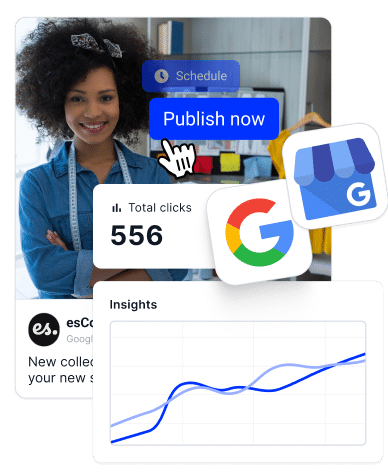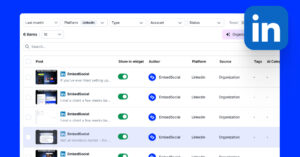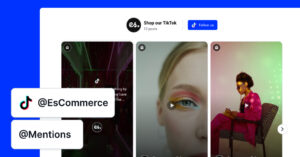Dans ce tutoriel, nous allons vous montrer comment utiliser la fonction API EmbedSocial et synchroniser le contenu de différents types et sources de médias dans Lovable.
En outre, nous démontrerons les types de widgets que vous pouvez créer avec Lovable, nous vous montrerons comment gérer le nuage Lovable et nous expliquerons comment améliorer l'affichage des widgets avec l'IA.
Il s'agit d'un excellent tutoriel pour les agences qui s'appuient sur Lovable ou pour les développeurs web qui souhaitent créer un contenu dynamique très personnalisé pour leurs sites web.
Suivez la démonstration ci-dessous :
Vous pouvez également consulter les étapes suivantes pour plus de détails :
Marche à suivre pour intégrer un flux de médias sociaux dans Lovable
- Étape 1 : Créer un site web attachant
- Étape 2 : Activer Lovable Cloud
- Étape 3 : Obtenir la clé API et la documentation d'EmbedSocial
- Étape 4 : Fournir le contexte de l'API à Lovable
- Étape 5 : Créer la table de la base de données
- Étape 6 : Ajouter la clé API dans Lovable
- Étape 7 : Ajouter le code de référence du widget dans Lovable
- Étape 8 : Tester l'intégration
- Étape 9 : Afficher les messages
- Commencer
- FAQ
Étape 1 : Créer un site web attachant
Lancez une demande d'installation officielle pour la page web qui chargera le flux de médias sociaux. Vous pouvez utiliser une invite comme
Prompt : "Créer une page web qui affichera un flux de médias sociaux en direct en utilisant l'API EmbedSocial pour récupérer des messages de TikTok, Facebook, YouTube, Instagram, LinkedIn, Pinterest ou Twitter"
Étape 2 : Activer Lovable Cloud
Une fois le projet créé, activez le backend en ouvrant le fichier Nuage dans le menu supérieur et en sélectionnant "Activer le nuage". Attendez que Lovable ait terminé l'installation automatique de la base de données.
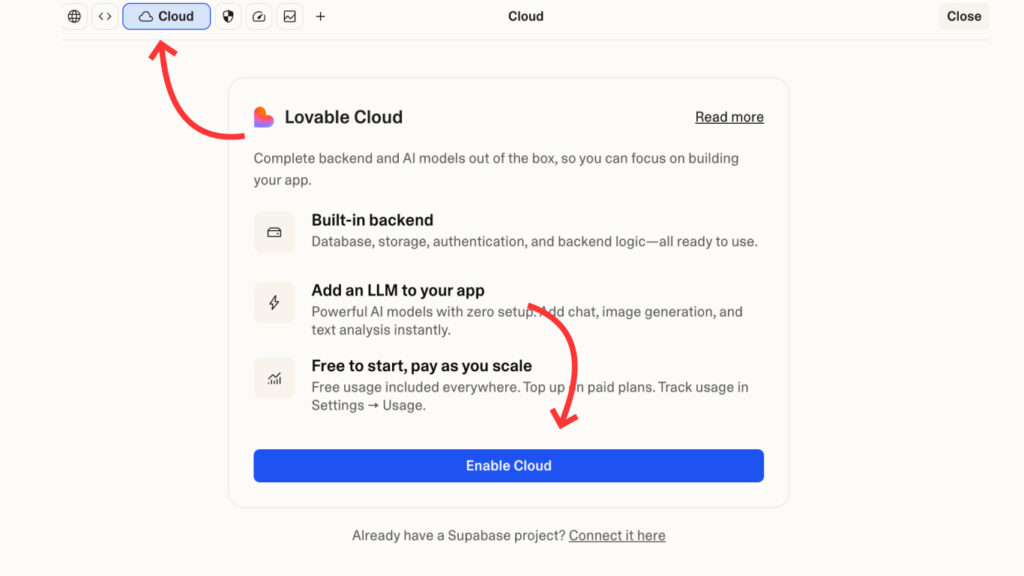
Étape 3 : Obtenir la clé API et la documentation d'EmbedSocial
Ensuite, vous aurez besoin des instructions d'inimplémentation de l'API EmbedSOcial que vous obtiendrez à partir du compte EmbedSocial. Pour ce faire, vous devez avoir un compte EmbedSocial actif avec le plan Premium afin d'obtenir vos propres identifiants API.
Une fois que vous avez un compte et un identifiant, vous pouvez allez dans le menu du profil en bas à droite > Intégrations > Documentation API - où vous trouverez toutes les informations sur l'API, ainsi que la clé API. La documentation de l'API EmbedSocial vous fournira toutes les informations nécessaires, y compris l'URL du point de terminaison, les paramètres requis et un exemple de réponse. Préparez votre clé API et le numéro de référence de l'album (ID du widget) pour une entrée sécurisée.
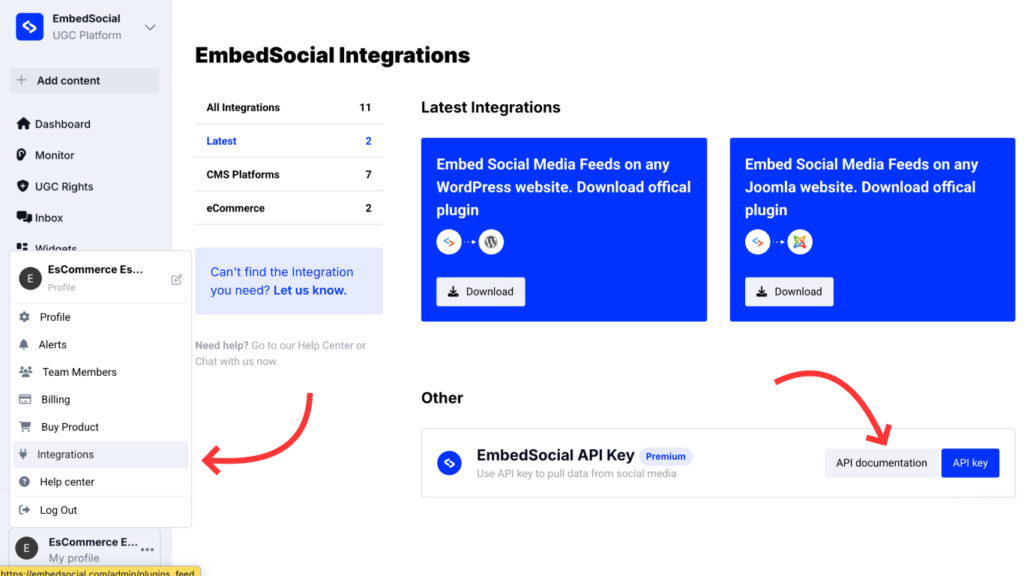
À partir de la documentation Api fournie, copiez les instructions pour la mise en œuvre et notez que vous aurez également besoin de la clé API qui se trouve sur la même page que la documentation.
Étape 4 : Fournir le contexte de l'API à Lovable
Vous devez maintenant fournir les insturcitons de l'API au chatbot Lovable à l'aide de l'invite suivante :
Prompt : "J'ai besoin d'intégrer l'API EmbedSocial. Elle utilise un point de terminaison que je fournirai ci-dessous et renvoie les messages avec l'id, la légende, l'image_url, le lien, le created_at et d'autres chaînes. Voici les détails de la requête et la documentation de la réponse : (collez la documentation ou des extraits clés pour que Lovable comprenne comment appeler la page d'intégration API.EmbedSOcial)
Étape 5 : Créer la table de la base de données
Ensuite, vous devrez demander au système de préparer la base de données sur la base des informations de la documentation de l'API :
Prompt : Essayez maintenant de créer les tables dans la base de données avec les informations sur les médias générées à partir de l'API.
Lovable génère le schéma en utilisant la base de données Cloud.
Étape 6 : Ajouter la clé API dans Lovable
Ensuite, ajoutez le secret EMBEDSOCIAL_API_KEY lorsque le système vous le demande.
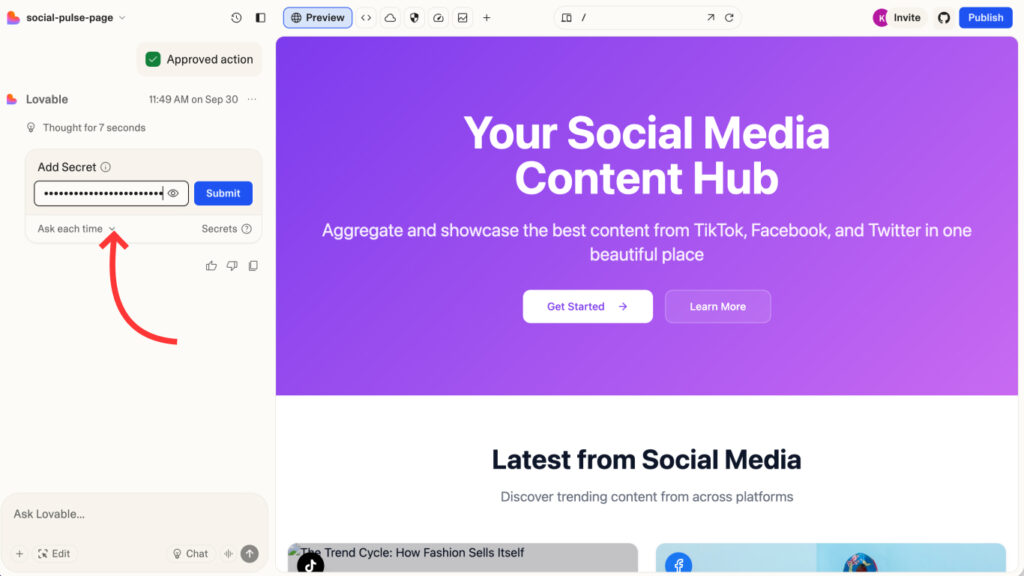
Étape 7 : Ajouter le code de référence du widget dans Lovable
De la même manière, vous serez invité dans le chat à fournir le secret EMBEDSOCIAL_WIDGET_REF. Vous pouvez afficher n'importe quel widget dans Lovable en allant simplement dans votre éditeur de widget et en récupérant le gros code dans son URL.
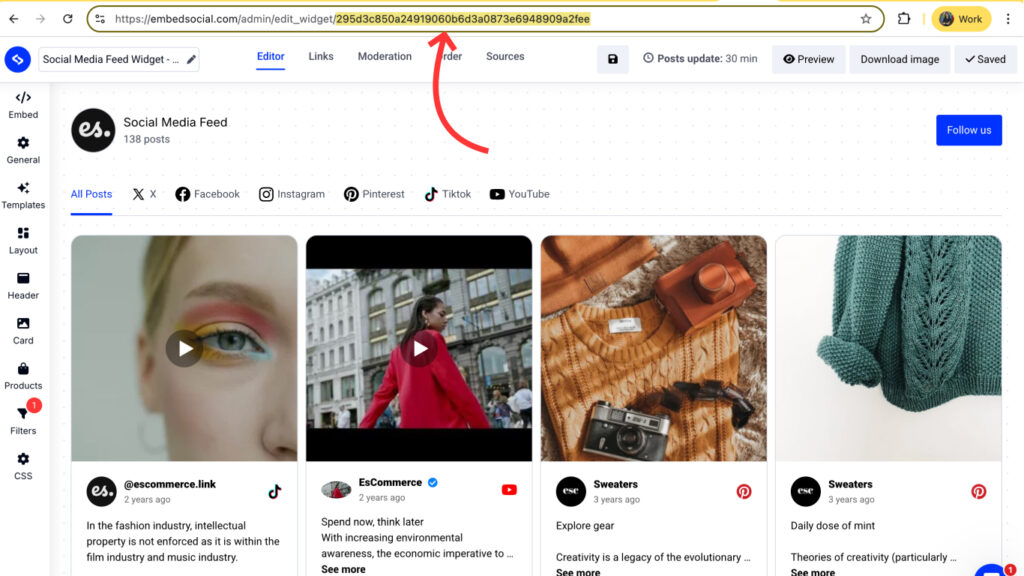
Étape 8 : Tester l'intégration
Invoquez la fonction edge manuellement ou via un bouton dans l'interface utilisateur pour confirmer que les messages sont récupérés et stockés dans la table. Vérifiez l'exactitude des entrées de la base de données.
Étape 9 : Afficher les messages
C'est tout. Une fois les posts générés, vous pouvez personnaliser le widget à l'infini et créer un flux de médias sociaux vraiment personnalisé et attrayant. Consultez la démo.
Prompt : Sur la page SocialFeed, créez une grille de cartes réactive qui lit le tableau social_posts, affiche l'image de l'article, une légende tronquée et un lien "Lire la suite".
Invitations à concevoir le widget dans Lovable
Invitation à la mise en place d'une grille
Créez un composant appelé SocialFeedWidgetGrid.
Il extrait les messages de la table social_posts et les affiche dans une grille réactive :
- Desktop : 3 colonnes
- Tablette : 2 colonnes
- Mobile : 1 colonne
Chaque carte doit comprendre
- Image (couverture, pleine largeur, ratio 16:9, arrondie-xl, ombre-sm)
- Légende (tronquer à 100 caractères, afficher "...plus" si plus long)
- Bouton "Voir l'article" → ouvre le lien dans un nouvel onglet
Cartes de style :
- Coins arrondis (xl)
- Ombre-md
- Remplissage-3
- Effet de survol : légère échelle sur l'image
- Police : Inter, taille de base
Slider Layout Prompt
Créez un composant appelé SocialFeedWidgetSlider.
Utilisez un carrousel/slider pour afficher les articles horizontalement avec des flèches de navigation.
Chaque diapositive comprend
- Image (couverture, pleine largeur, hauteur 300px, arrondie-xl)
- Légende en dessous (tronquer à 80 caractères)
- Lien "Voir l'article" qui ouvre le permalien
Style :
- Centrer la diapositive active en l'agrandissant légèrement (échelle 1.05)
- Ajouter une animation de glissement en douceur
- Arrondi-xl + ombre-lg
- Utiliser la police Inter, taille de base
Promesse de mise en page de maçonnerie
Créez un composant appelé SocialFeedWidgetMasonry.
Il extrait les messages de la table social_posts et les rend dans une disposition en maçonnerie réactive.
Mise en page :
- Ordinateur de bureau : 3 colonnes
- Tablette : 2 colonnes
- Mobile : 1 colonne
Chaque carte postale comprend :
- Image (pleine largeur, hauteur auto, arrondie-xl)
- Légende (tronquée à 120 caractères)
- Un petit lien "Voir l'article" sous la légende
Style :
- Utiliser les colonnes CSS pour un effet de maçonnerie
- Espace entre les éléments : 16px
- Arrondi-xl + ombre-sm
Améliorations optionnelles
Promesse de la boîte à lumière
Améliorer le widget de manière à ce que lorsqu'un utilisateur clique sur une image, il ouvre une fenêtre modale de type "lightbox".
La fenêtre modale affiche :
- l'image en taille réelle
- Légende (texte complet, défilable s'il est long)
- Bouton "Voir sur Instagram" (ou source de la plateforme)
Style de la fenêtre modale avec recouvrement sombre, contenu centré et bouton de fermeture (X).
Boutons CTA Prompt
Ajoutez un bouton CTA personnalisable sous chaque carte postale.
- Si un article possède un champ appelé cta_url, affichez un bouton "Acheter maintenant" qui renvoie à ce champ.
- Style du bouton : fond de couleur primaire, texte blanc, arrondi-plein, survol opacité-90.Pourquoi synchroniser vos médias sociaux via l'API avec l'IA de Lovable ?
Lorsque votre entreprise s'appuie sur du contenu généré par les utilisateurs, une simple intégration n'est pas toujours suffisante. En connectant l'API d'EmbedSocial à Lovable Cloud, vous bénéficiez d'un ensemble d'avantages qui vont bien au-delà d'un flux statique.
- L'accès direct à l'API permet d'extraire des médias frais à la demande, ce qui garantit que votre site présente les derniers articles et commentaires sans intervention manuelle.
- Le stockage du contenu dans Lovable Cloud vous permet de contrôler les données. Vous pouvez filtrer, trier et fusionner plusieurs sources, créant ainsi des flux uniques adaptés à votre public.
- L'IA de Lovable vous aide à sculpter un design de widget sur mesure. Grâce à des invites claires, vous pouvez ajuster les mises en page, les couleurs, la typographie et le comportement réactif sans avoir à écrire le CSS à la main.
- Les fonctions Edge prennent en charge l'automatisation du backend, comme les synchronisations programmées et la gestion des erreurs, afin que votre widget reste à jour et robuste.
- Les widgets personnalisés peuvent inclure des fonctionnalités telles que la pagination, la recherche, les filtres de catégorie ou les boutons d'appel à l'action, ce qui stimule l'engagement des utilisateurs et la conversion.
- L'intégration de plusieurs flux via l'API vous permet de créer des tableaux de bord unifiés ou des galeries multiplateformes qui correspondent à l'esthétique et au message de votre marque.
En combinant la flexibilité de l'API avec les outils de conception pilotés par l'IA de Lovable, vous pouvez créer un flux social dynamique et entièrement personnalisé qui se démarque sur votre site Web.
Commencer
Pour commencer, créez un compte EmbedSocial et obtenez votre clé API et votre ID de widget.
Créez ensuite un nouveau projet dans Lovable, activez Lovable Cloud et suivez les étapes ci-dessus pour intégrer votre flux social. Grâce à ces outils, vous pouvez créer des widgets dynamiques qui synchronisent le contenu de vos médias sociaux directement sur votre site web.
FAQ
De quel plan ai-je besoin sur EmbedSocial pour accéder à l'API ?
L'accès à l'API est disponible sur Les plans premium d'EmbedSocial. Consultez leur page de tarifs pour plus de détails.
Lovable Cloud est-il gratuit ?
Lovable Cloud propose un niveau gratuit avec une limite d'utilisation mensuelle. Au-delà de la limite d'utilisation gratuite, vous devez recharger votre solde.
Dois-je avoir de l'expérience en matière de codage ?
Non. Le processus repose sur des invites descriptives et Lovable génère le code pour vous. Toutefois, la compréhension des concepts de base vous aidera à affiner les messages-guides.
Mes clés API sont-elles sécurisées ?
Les clés sont stockées dans le gestionnaire de secrets de Lovable et injectées dans les fonctions de manière sécurisée. Ne collez jamais de clés directement dans les invites.
Puis-je intégrer plusieurs flux ?
Oui. Créez des tables et des fonctions de bordure distinctes pour chaque flux ou modifiez votre fonction pour gérer plusieurs identifiants.